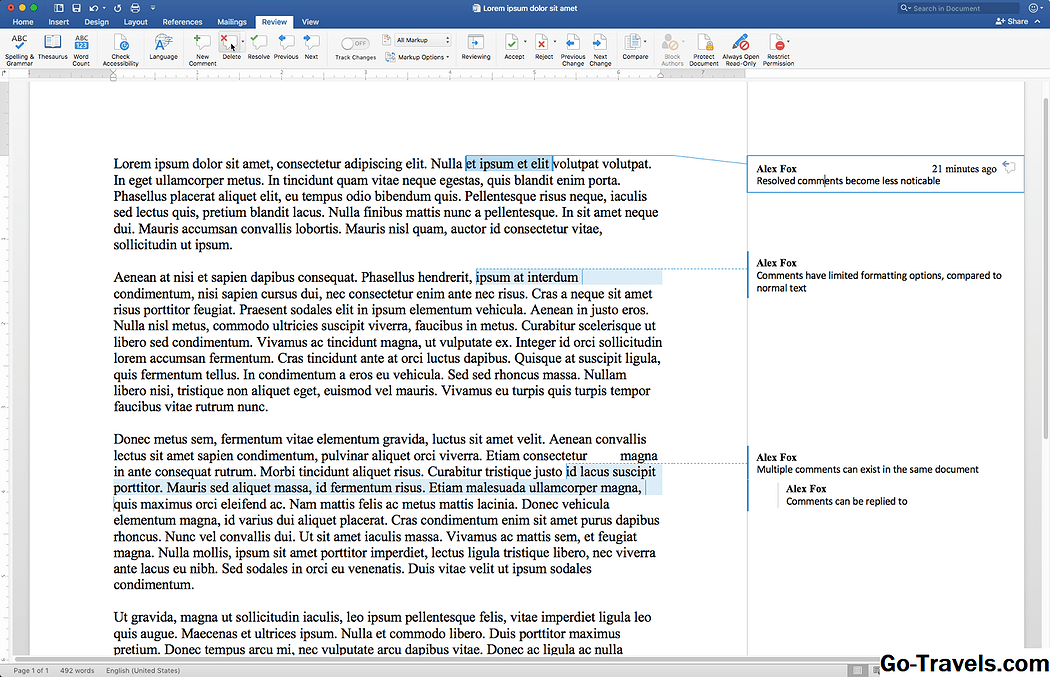Μπορείτε εύκολα να εισαγάγετε σχόλια στο Word για να υποδείξετε τροποποιήσεις ή αναθεωρήσεις του εγγράφου χωρίς να τροποποιήσετε το κείμενο του εγγράφου. Δείτε πώς για να προσθέσετε γρήγορα σχόλια σε κάθε έκδοση του Word από το 2010, συμπεριλαμβανομένου του Word for Mac και του Word Online.
Πώς να προσθέσετε σχόλια στο Word
Η προσθήκη ενός σχολίου σε ένα έγγραφο του Word δεν παίρνει καθόλου χρόνο, επιτρέποντάς σας να προσθέσετε πολλά σχόλια χωρίς ταλαιπωρία.

- Επισημάνετε ένα τμήμα του κειμένου στο οποίο θέλετε να σχολιάσετε. Αν δεν θέλετε να σχολιάσετε ένα συγκεκριμένο τμήμα κειμένου, τοποθετήστε το δείκτη του ποντικιού σας κοντά στο τμήμα του εγγράφου που αναφέρεται στο σχετικό σχόλιό σας. Το σχόλιό σας θα δημιουργηθεί στη θέση του δρομέα.
- Επίλεξε το Ανασκόπηση καρτέλα στη διασύνδεση κορδέλας στο επάνω μέρος του παραθύρου.
- Επιλέγω Νέο σχόλιο για να εισαγάγετε ένα νέο σχόλιο που σχετίζεται με το επιλεγμένο κείμενο ή τη θέση του δρομέα
- Πληκτρολογήστε το σχόλιό σας στο πλαίσιο. Όταν είστε έτοιμοι να δεσμεύσετε το κείμενο, επιλέξτε έξω από το πλαίσιο. Το σχόλιο θα εμφανιστεί τώρα στη δεξιά πλευρά του εγγράφου μέχρι να διαγραφεί ή να επιλυθεί.
Επιπλέον συμβουλές για σχόλια στο Word
- Τα σχόλια μπορούν να επεξεργαστούν όπως το κανονικό κείμενο, αλλά είναι διαθέσιμες λιγότερες επιλογές μορφοποίησης. Οι βασικές αλλαγές, όπως το τολμηρό και το πλάγια κείμενο, θα λειτουργήσουν όπως και η επιλογή γραμματοσειράς.
- Οι εικόνες μπορούν να προστεθούν στα σχόλια, αλλά ο χώρος είναι τόσο μικρός που ο παραλήπτης σας θα δυσκολευτεί να τους δει. Το πλάτος της περιοχής σήμανσης δεν μπορεί να ρυθμιστεί, έτσι μεγαλύτερες εικόνες θα περικοπούν στη δεξιά πλευρά τους.
- Μόλις δεσμευτεί ένα σχόλιο, το κείμενο παραμένει επισημασμένο. Μια διακεκομμένη γραμμή θα συνδέσει το επισημασμένο κείμενο στο σχόλιο, το οποίο εμφανίζεται με το όνομα του χρήστη που δημιούργησε το σχόλιο. Αν ένας άλλος χρήστης ανοίξει το έγγραφο, τα σχόλια θα εμφανιστούν με τον ίδιο τρόπο που τα βλέπετε.
Αλλαγή του ονόματος σας στα σχόλια
Τα σχόλια που δημιουργείτε θα εμφανίζονται με το όνομά σας όπως καθορίζεται στο Word. Ωστόσο, μπορείτε να αλλάξετε το όνομα και τα αρχικά που εμφανίζονται στο επάνω μέρος των σχολίων σας μέσα από το Word:
- Στα Windows, μπορείτε να αλλάξετε το εμφανιζόμενο όνομα στη διεύθυνση Αρχείο > Επιλογές > Γενικός, στη συνέχεια, μεταβείτε στην επιλογή Εξατομικεύστε το αντίγραφο του Microsoft Office Ενότητα.
- Στη macOS, θα βρείτε την ίδια ενότητα κάτω Προτιμήσεις > Πληροφορίες χρήστη.
Μόλις εντοπίσετε τις παραπάνω ενότητες, πληκτρολογήστε το προτιμώμενο όνομα και τα αρχικά σας. Βεβαιωθείτε ότι έχετε σημειώσει το πλαίσιο κάτω από το όνομά σας για να αναγκάσετε το Word να χρησιμοποιήσει αυτές τις πληροφορίες. αυτό αντικαταστήσει το όνομα λογαριασμού του Office και το αντικαθιστά με το όνομα και τα αρχικά που καθορίζονται εδώ.